
Instellingen voor programma's en afleveringen opgeven in Podcasts op de Mac
Als je interessante podcasts hebt gevonden, kun je ze volgen, de instellingen ervoor wijzigen en ze delen met je vrienden.
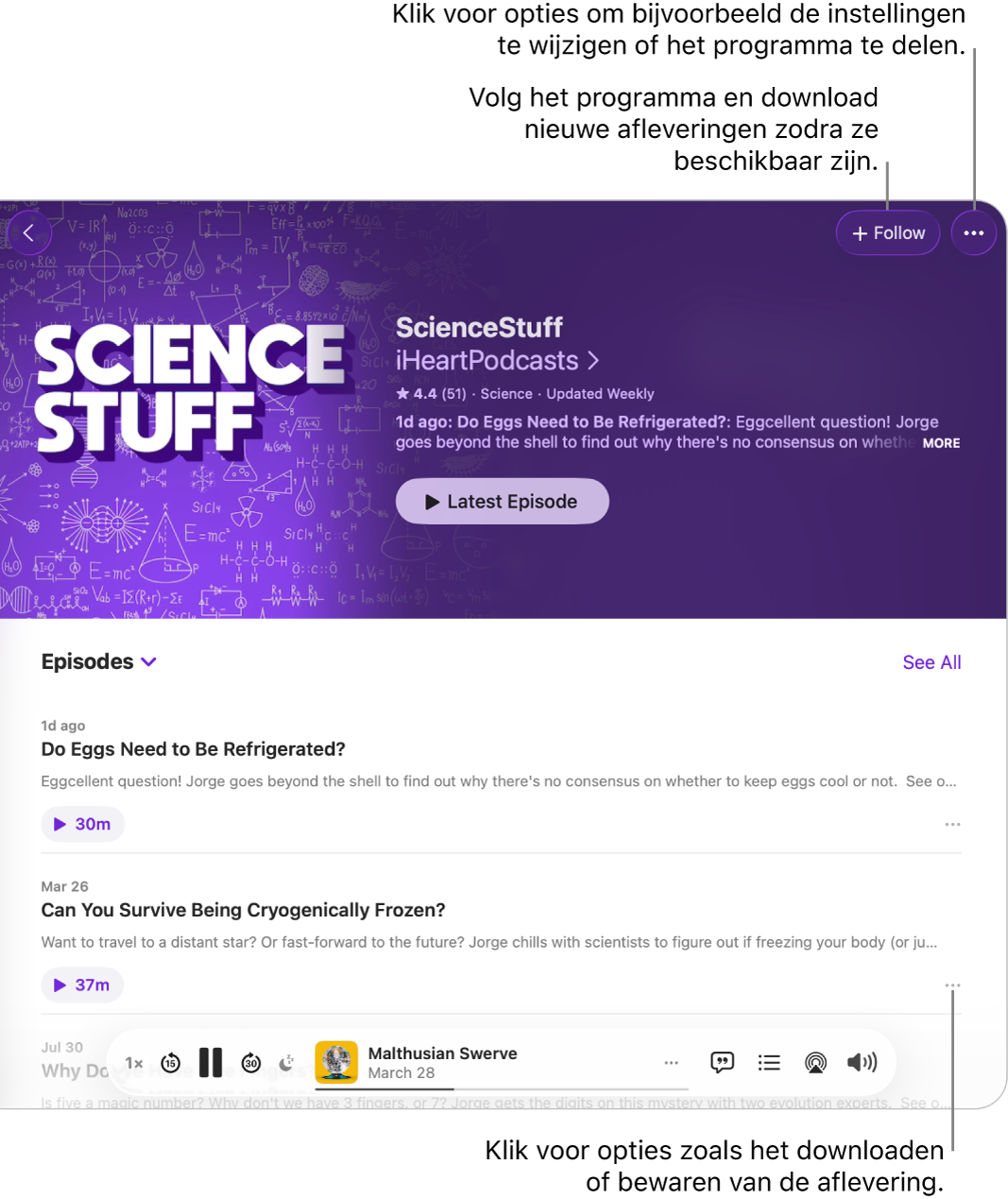
Instellingen voor programma's opgeven
Ga op de Mac naar de Podcasts-app
 .
.Klik in de navigatiekolom op 'Programma's'.
Selecteer een programma, klik op
 en kies vervolgens 'Instellingen'.
en kies vervolgens 'Instellingen'.Voer een of meer van de volgende stappen uit:
Meldingsinstellingen wijzigen: Schakel meldingen in of uit.
De volgorde van afleveringen opgeven: Selecteer onder 'Volgorde afleveringen' de optie 'Van oud naar nieuw' of 'Van nieuw naar oud'.
Afgespeelde afleveringen verbergen: Klik op het pop‑upmenu 'Verberg afgespeelde afleveringen' en kies 'Aan'.
Instellingen kiezen voor automatische downloads: Klik op het pop‑upmenu 'Download automatisch' en kies een optie.
Afgespeelde afleveringen verwijderen: Klik op het pop‑upmenu 'Verwijder afgespeelde downloads' en kies een optie.
Een aangepaste afspeelsnelheid instellen: Selecteer 'Aangepast voor dit programma' en klik vervolgens op
 om een snelheid te selecteren.
om een snelheid te selecteren.
Instellingen voor afleveringen van bewaarde programma's kiezen
Ga op de Mac naar de Podcasts-app
 .
.Klik op 'Bewaard' in de navigatiekolom.
Om instellingen voor alle bewaarde programma's te wijzigen (afgespeelde afleveringen verbergen, de weergavevolgorde wijzigen of programma's groeperen), klik je op
 en kies je een optie.
en kies je een optie.Om instellingen te wijzigen voor een aflevering, houd je de aanwijzer erop, klik je op
 en voer je een of meer van de volgende stappen uit:
en voer je een of meer van de volgende stappen uit:Een aflevering naar je computer downloaden: Kies 'Download'. Je kunt ook aangeven of je bewaarde afleveringen automatisch wilt downloaden. Zie Instellingen wijzigen.
Een gedownloade aflevering van je computer verwijderen: Kies 'Verwijder download'.
Het programma volgen waar de aflevering in voorkomt: Kies 'Volg programma'.
Een bewaarde aflevering verwijderen: Kies 'Bewaar niet meer'.
Een aflevering markeren als afgespeeld of niet-afgespeeld: Kies 'Markeer als afgespeeld' of 'Markeer als niet-afgespeeld'.
Als je een aflevering markeert als niet-afgespeeld terwijl deze in je wachtlijst 'Volgt hierna' staat, blijft deze in de wachtrij staan, zodat je de aflevering opnieuw kunt afspelen.
De aflevering toevoegen aan de wachtrij 'Volgt hierna': Kies 'Speel hierna af' of 'Voeg toe aan wachtrij'. Zie De wachtrij 'Volgt hierna' gebruiken.
Een aflevering delen: Je kunt een aflevering delen via AirDrop, Mail, Berichten, Notities of een link. Zie Podcasts delen.
De pagina van een aflevering bekijken: Kies 'Ga naar aflevering'.
De pagina van een programma bekijken: Kies 'Ga naar programma'.
Instellingen voor afleveringen kiezen voor gedownloade afleveringen
Ga op de Mac naar de Podcasts-app
 .
.Klik in de navigatiekolom op 'Gedownload'.
Om alle gedownloade afleveringen te verwijderen, klik je rechtsboven op
 en vervolgens op 'Verwijder alle downloads'.
en vervolgens op 'Verwijder alle downloads'.Om opties voor afleveringen te kiezen, selecteer je een programma, houd je de aanwijzer op een aflevering, klik je op
 en voer je een of meer van de volgende stappen uit:
en voer je een of meer van de volgende stappen uit:Een gedownloade aflevering van je computer verwijderen: Kies 'Verwijder download'.
Het programma volgen waar de aflevering in voorkomt: Kies 'Volg programma'.
Een aflevering bewaren: Kies 'Bewaar'.
Een bewaarde aflevering verwijderen: Kies 'Bewaar niet meer'.
Een aflevering markeren als afgespeeld of niet-afgespeeld: Kies 'Markeer als afgespeeld' of 'Markeer als niet-afgespeeld'.
Als je een aflevering markeert als niet-afgespeeld terwijl deze in je wachtlijst 'Volgt hierna' staat, blijft deze in de wachtrij staan, zodat je de aflevering opnieuw kunt afspelen.
De aflevering toevoegen aan de wachtrij 'Volgt hierna': Kies 'Speel hierna af'. Zie De wachtrij 'Volgt hierna' gebruiken.
Een aflevering delen: Een deeloptie kiezen: AirDrop, Mail, Berichten, Notities of een link. Zie Podcasts delen.
De pagina van een aflevering bekijken: Kies 'Ga naar aflevering'.
De pagina van een programma bekijken: Kies 'Ga naar programma'.
De lijst met afleveringen filteren
Ga op de Mac naar de Podcasts-app
 .
.Klik in de navigatiekolom op 'Programma's'.
Selecteer een programma, klik boven de lijst met afleveringen op
 en kies een optie, zoals 'Niet-afgespeeld' of 'Gedownload'.
en kies een optie, zoals 'Niet-afgespeeld' of 'Gedownload'.